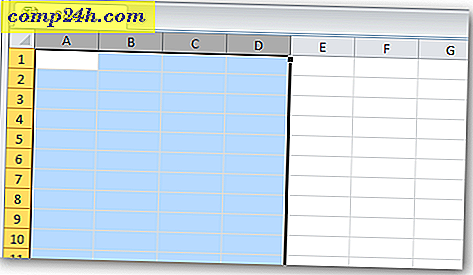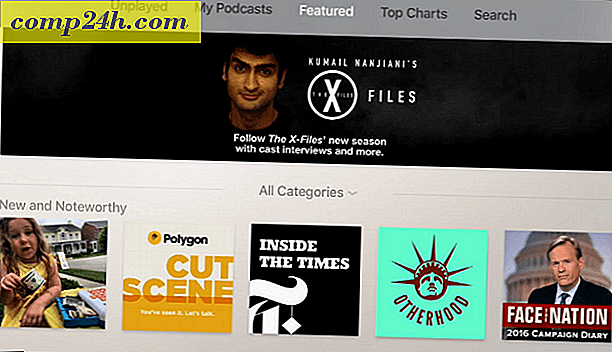Windows 10 Anniversary Update Farbpersonalisierungseinstellungen
Seit dem Start von Windows 10 Ende Juli 2015 ist das Betriebssystem in Arbeit. Insbesondere die Personalisierungsoptionen haben sich weiterentwickelt und werden mit jedem Update verfeinert. Das Windows 10-Jubiläumsupdate bietet mehr Optionen bei der Auswahl von Farben und Designs.
In früheren Revisionen von Windows 10 waren die Farboptionen für das Fenster Chrome und die Titelleiste auf das eine oder das andere beschränkt. Das November-Update hat erstmals die Möglichkeit eröffnet, Farben auf das Fenster chrome anzuwenden. Das Windows 10-Jubiläumsupdate erweitert diese Optionen, indem es mehr Auswahlmöglichkeiten für die Verwendung von Farbe bietet. In diesem Artikel werfen wir einen Blick auf deren Verwendung.
Wenden Sie Farboptionen in Windows 10 Personalisierungseinstellungen an
Um die Systemfarbenoptionen zu ändern, gehen Sie zu Start> Einstellungen> Personalisierung und wählen Sie dann die Registerkarte " Farben" . Es bietet eine große Auswahl. Die Accent Farbpalette bietet 48 Farben. Klicken Sie auf eine der verfügbaren Farben, um eine Vorschau anzuzeigen.

Ein Akzent bezieht sich auf Bereiche der Benutzeroberfläche wie Kacheln, Auswahlen und die Titelleiste. Wenn Sie möchten, können Sie automatisch eine Farbe auswählen lassen. Frühere Optionen zum Anwenden von Transparenz auf Start, Taskleiste, Action Center einschließlich der Anzeige von Farbe in der Titelleiste sind verfügbar.

Das Jubiläums-Update enthält eine neue Option zur Auswahl eines dunklen oder hellen Themas. Zuvor war diese Option nur auf App-Basis verfügbar. Die Anwendung beider Optionen ist jedoch immer noch nicht universell. Eingebaute Apps wie Groove Music und Movies & TV erfordern die Aktivierung des Dark- oder Light-Modus. Das Gleiche gilt für Apps von Drittanbietern wie Twitter.
Um eine Idee zu erhalten, lesen Sie unseren Artikel zur Aktivierung des dunklen Themas in der Twitter App in Windows 10.

Für Benutzer, die Schwierigkeiten beim Lesen oder Anzeigen von Bildschirmelementen haben, enthält Windows 10 kontrastreiche Farbschemas. Wenn aktiviert, wird der Farbkontrast von Text, Hyperlinks, Schaltflächen und ausgewähltem Text hervorgehoben, wodurch sie deutlicher und leichter zu identifizieren sind.

Andere Farboptionen sind auf der Registerkarte Hintergrund unter Personalisierung verfügbar. Sie können eine Volltonfarbe für Ihren Desktop-Hintergrund wählen, wenn das herkömmliche Bild ablenkt.

Insgesamt sind die Farbverbesserungen in Windows 10 vollständig und wirklich anpassbar, soweit die Systemoption dies vorsieht. Einige Universal Apps verwalten immer noch ihre individuellen Farbmodi. Der neue Dark-Modus ist eine willkommene Verbesserung und bietet einen besseren Kontrast bei der Arbeit mit Apps. Also was denkst du? Lass uns deine Gedanken in den Kommentaren wissen.